
สารบัญ:
- ผู้เขียน John Day [email protected].
- Public 2024-01-30 13:07.
- แก้ไขล่าสุด 2025-01-23 15:12.
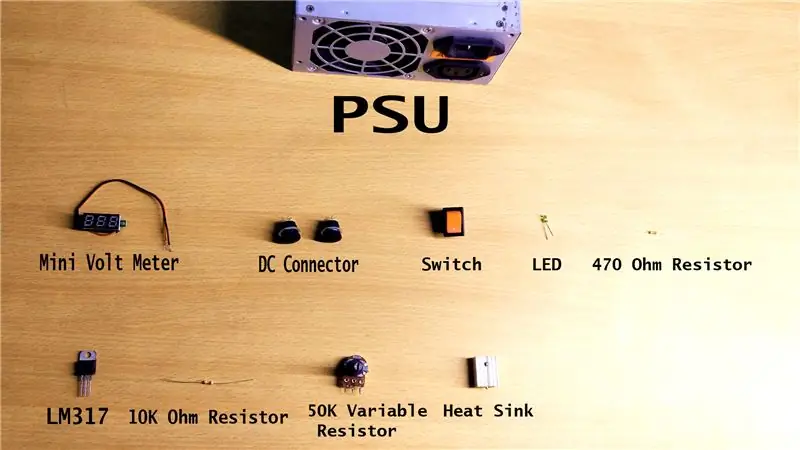


ฉันมี PC Power Supply รุ่นเก่าวางอยู่รอบๆ ดังนั้นฉันจึงตัดสินใจทำแหล่งจ่ายไฟแบบตั้งโต๊ะแบบปรับได้
เราต้องการช่วงแรงดันไฟฟ้าที่แตกต่างกันเพื่อจ่ายไฟหรือตรวจสอบวงจรไฟฟ้าหรือโครงการต่างๆ ดังนั้นจึงเป็นเรื่องดีเสมอที่จะมีแหล่งจ่ายไฟที่ปรับได้ ฉันกำลังสร้างแหล่งจ่ายไฟแบบตั้งโต๊ะแบบปรับได้จากแหล่งจ่ายไฟ PC รุ่นเก่า
รายการวัสดุ:
1. LM317 ตัวควบคุมแรงดันไฟฟ้า
ตัวต้านทาน 2.10k โอห์ม
ตัวต้านทาน 3.470 โอห์ม
ตัวต้านทานปรับค่าได้ 4.50k
5.อ่างความร้อน
6.มินิโวลต์มิเตอร์
7. Dc Connector
8.สวิตช์
9. Led
10.และหน่วยจ่ายไฟ
ขั้นตอนที่ 1: การเตรียมพาวเวอร์ซัพพลาย
เปิดหน่วยจ่ายไฟในโครงการนี้ คุณไม่จำเป็นต้องมีสายทั้งหมดของแหล่งจ่ายไฟ คุณต้องใช้ลวดสีเขียวสำหรับเปิดหน่วยจ่ายไฟ เนื่องจากจะทำให้หน่วยจ่ายไฟเปิดเมื่อเชื่อมต่อกับกราวด์ ลวด คุณต้องใช้ลวดสีเหลืองเนื่องจากมี 12 โวลต์และสายสีส้มสำหรับไฟ LED แสดงสถานะและแน่นอนว่าเป็นสายสีดำ คุณควรตัดลวดพิเศษใดๆ ออกเพื่อให้โครงการเรียบร้อยและสะอาด
ขั้นตอนที่ 2: การสร้างสิ่งที่แนบมา

ทำเครื่องหมายโครงร่างของช่องด้วยดินสอแล้วกรีด ฉันใช้สว่านและเลื่อยเลือยตัดโลหะเพื่อตัดมันออก ระมัดระวังในการตัดสิ่งของเสมอ
ขั้นตอนที่ 3: การเพิ่มสวิตช์และไฟ LED แสดงสถานะ
ประสานสวิตช์ระหว่างสายสีเขียวและสีดำและผนึกพันธะให้แน่นด้วยแผงระบายความร้อน เพิ่มตัวต้านทาน 470ohms กับขั้วบวกของไฟ LED และเชื่อมต่อกับสายสีส้ม นอกจากนี้ ให้ต่อขา LED อีกอันหนึ่งเข้ากับสายสีดำ
ขั้นตอนที่ 4: ถึงเวลาสร้างวงจรควบคุมแรงดันไฟฟ้าที่ปรับได้แล้ว
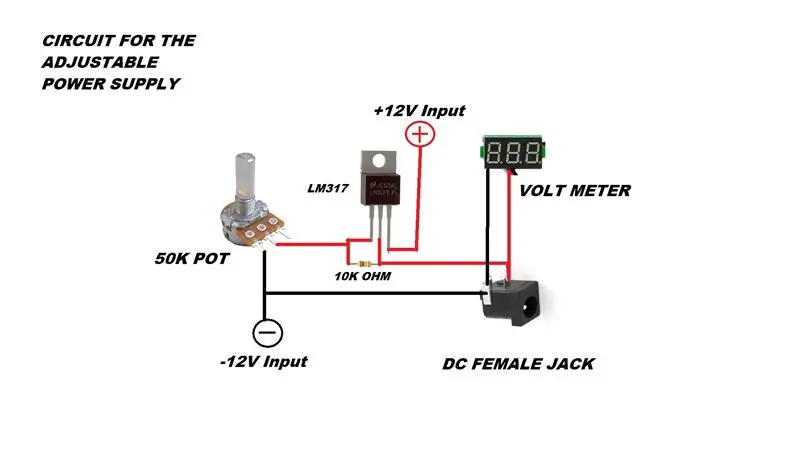
ประสานช่องทั้งหมดในบอร์ด Vero ตามแผนภาพตอนนี้เชื่อมต่อวงจรด้วยสายสีเหลืองซึ่งจะจ่ายไฟ 12 โวลต์ให้กับวงจร
ขั้นตอนที่ 5: การประกอบพาวเวอร์ซัพพลาย

ตอนนี้เชื่อมต่อทุกส่วนแล้ว เพิ่มแจ็ค dc โดยตรงกับสายไฟสีเหลือง 12 เส้น ซึ่งจะให้เอาต์พุต 12 โวลต์ที่ไม่ได้ควบคุม ปิดผนึกการเชื่อมต่อทั้งหมดด้วยแผ่นระบายความร้อน ตรวจสอบทุกอย่างอีกครั้งก่อนปิดกล่องหุ้ม
ขั้นตอนที่ 6: ตรวจสอบพาวเวอร์ซัพพลาย


เชื่อมต่อแหล่งจ่ายไฟเข้ากับแหล่งพลังงาน เปิดสวิตช์ ปรับแรงดันเอาต์พุตโดยหมุนปุ่มควบคุม.. สนุกกับมัน! กรุณาให้คะแนนคู่มือนี้ถ้าคุณชอบมัน!
ลิงค์ Youtube เข้าโครงการ
แนะนำ:
DIY 37 Leds เกมรูเล็ต Arduino: 3 ขั้นตอน (พร้อมรูปภาพ)

DIY 37 Leds เกมรูเล็ต Arduino: รูเล็ตเป็นเกมคาสิโนที่ตั้งชื่อตามคำภาษาฝรั่งเศสหมายถึงวงล้อเล็ก
หมวกนิรภัย Covid ส่วนที่ 1: บทนำสู่ Tinkercad Circuits!: 20 ขั้นตอน (พร้อมรูปภาพ)

Covid Safety Helmet ตอนที่ 1: บทนำสู่ Tinkercad Circuits!: สวัสดีเพื่อน ๆ ในชุดสองตอนนี้ เราจะเรียนรู้วิธีใช้วงจรของ Tinkercad - เครื่องมือที่สนุก ทรงพลัง และให้ความรู้สำหรับการเรียนรู้เกี่ยวกับวิธีการทำงานของวงจร! หนึ่งในวิธีที่ดีที่สุดในการเรียนรู้คือการทำ ดังนั้น อันดับแรก เราจะออกแบบโครงการของเราเอง: th
Bolt - DIY Wireless Charging Night Clock (6 ขั้นตอน): 6 ขั้นตอน (พร้อมรูปภาพ)

Bolt - DIY Wireless Charging Night Clock (6 ขั้นตอน): การชาร์จแบบเหนี่ยวนำ (เรียกอีกอย่างว่าการชาร์จแบบไร้สายหรือการชาร์จแบบไร้สาย) เป็นการถ่ายโอนพลังงานแบบไร้สาย ใช้การเหนี่ยวนำแม่เหล็กไฟฟ้าเพื่อจ่ายกระแสไฟฟ้าให้กับอุปกรณ์พกพา แอปพลิเคชั่นที่พบบ่อยที่สุดคือ Qi Wireless Charging st
4 ขั้นตอน Digital Sequencer: 19 ขั้นตอน (พร้อมรูปภาพ)

4 ขั้นตอน Digital Sequencer: CPE 133, Cal Poly San Luis Obispo ผู้สร้างโปรเจ็กต์: Jayson Johnston และ Bjorn Nelson ในอุตสาหกรรมเพลงในปัจจุบัน ซึ่งเป็นหนึ่งใน “instruments” เป็นเครื่องสังเคราะห์เสียงดิจิตอล ดนตรีทุกประเภท ตั้งแต่ฮิปฮอป ป๊อป และอีฟ
ป้ายโฆษณาแบบพกพาราคาถูกเพียง 10 ขั้นตอน!!: 13 ขั้นตอน (พร้อมรูปภาพ)

ป้ายโฆษณาแบบพกพาราคาถูกเพียง 10 ขั้นตอน!!: ทำป้ายโฆษณาแบบพกพาราคาถูกด้วยตัวเอง ด้วยป้ายนี้ คุณสามารถแสดงข้อความหรือโลโก้ของคุณได้ทุกที่ทั่วทั้งเมือง คำแนะนำนี้เป็นการตอบสนองต่อ/ปรับปรุง/เปลี่ยนแปลงของ: https://www.instructables.com/id/Low-Cost-Illuminated-
